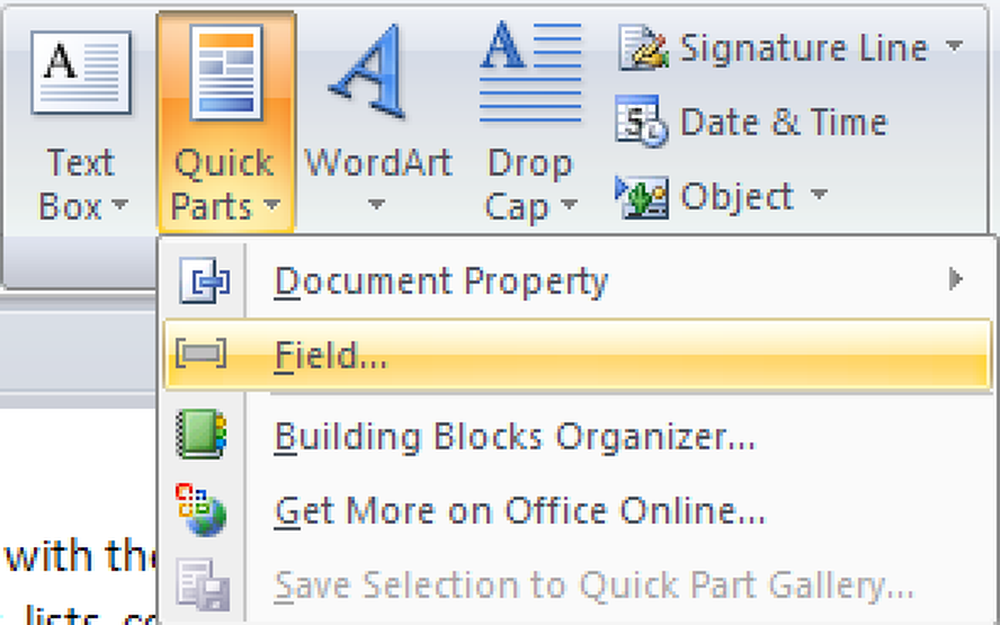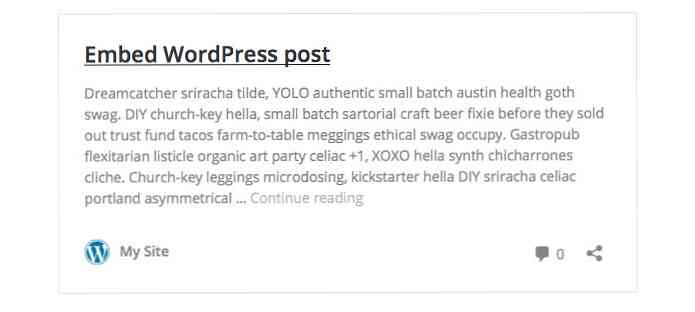Bedingte WordPress-Tags (und Snippets) für Anfänger
Eine der besten Funktionen von WordPress könnten die bedingten Tags sein. Es erlaubt dir zu den Code anweisen, in bestimmten Situationen anders zu handeln. Sie können beispielsweise prüfen, ob der Benutzer Windows oder Mac verwendet, und je nach System unterschiedliche Inhalte anzeigen. Sie können auch zum Posting umleiten, wenn die Suchabfrage nur ein einzelnes Ergebnis zurückgibt. Sie benennen die Situationen, die bedingten Tags können sie alle erkennen!
Trotz seiner Flexibilität bei der Bestimmung von Handlungen, die auf verschiedenen Situationen basieren, ist es auch extrem leicht zu lernen, Es gibt sogar Tutorials und Ressourcen, die im Web verteilt sind, damit Sie es wirklich beherrschen können. In diesem Artikel werden wir jedoch eine detaillierte Einführung zu den bedingten Tags, ihrer Funktionsweise und wann sie tatsächlich verwendet werden.
Im letzten Abschnitt des Artikels zeigen wir auch 10 nützliche Ausschnitte, damit Sie mit bedingten Tags das Beste erreichen. Machen Sie also alle, damit Ihre WordPress-Site intelligenter auf einzigartige Situationen reagiert!
If (Anweisungen)
Mit PHP ob Aussagen können Sie fragen, ob etwas ist wahr oder falsch, 1 oder 0. Wenn Ihre Aussage wahr ist, wird Ihr Code ausgeführt, und wenn er falsch ist, geschieht nichts, je nachdem, wie Sie die Aktionen in den bedingten Tags festlegen. Schauen Sie sich das Beispiel an und ich bin mir sicher, dass Sie verstehen, worüber ich spreche.
Sie können auch verwenden elseif Damit können Sie eine weitere Anweisung hinzufügen, und sonst das wird ausgeführt, wenn Ihre erste Aussage falsch ist.
Das ist alles, was Sie wissen müssen ob Anweisungen für jetzt, lassen Sie uns auf bedingte Tags von WordPress! Wenn Sie jedoch tiefer in PHP-if-Anweisungen einsteigen möchten, besuchen Sie php.net als Referenz.
Wie bedingte Tags funktionieren?
Bei Verwendung der nativen WordPress-Funktion wie ist Zuhause(), Sie fragen einfach WordPress, ob sich der Benutzer aktuell auf der Startseite befindet oder nicht. WordPress antwortet dann mit 0 für Nein und 1 für Ja.
Eine vollständige Liste der bedingten WordPress-Tags finden Sie im jeweiligen Codex.
Aussagen kombinieren
Es gibt Fälle, in denen Sie möchten Überprüfen Sie mehr als eine Aussage. Dies ist einfach mit zu tun UND und ODER.
Wann werden bedingte Tags verwendet??
Bedingte Tags sind großartig, wenn Sie möchten Ändern Sie Ihren Inhalt je nach den Antworten der Fragen relevant für Ihre Website. Ist der Benutzer angemeldet? Verwendet sie den Internet Explorer? Gibt es einen Beitrag, der angezeigt werden soll??
Um ein Beispiel für bedingte Tags zu erhalten, können Sie in Twenty Eleven (das Standarddesign in WP 3.2) nachschauen. index.php, Zeile 20.
… Beiträge… … Suchfeld…
Hiermit wird geprüft, ob Beiträge angezeigt werden sollen. Wenn die Antwort Nein lautet, wird das Suchfeld angezeigt.
Ein weiteres Beispiel für bedingte WordPress-Tags:
if (is_admin ()): # Benutzer ist Administrator endif;
if (is_home () AND is_page ('1')): # Der Benutzer ist auf der Homepage und die Homepage ist eine Seite mit der ID 1 Endif; if (is_single () OR is_page ()): # Der Benutzer liest einen Beitrag oder ein Seitenende.
if (! is_home () AND is_page ()): # Der Benutzer befindet sich auf einer Seite, nicht jedoch auf der Startseite endif.
10 nützliche bedingte Tags
Die bedingten Tags, die auf der WordPress-Codex-Seite verfügbar sind, sind ziemlich stark auf die großen Teile von WordPress beschränkt, beispielsweise auf Posts, Seiten und ähnliches. Es gibt jedoch viele kleine und nützliche Aussagen, wenn Sie sich im Web umsehen.
Prüfen Sie, ob der Benutzer angemeldet ist
Dies ist ein praktischer Ausschnitt, wenn Sie ein Blog mit registrierten Benutzern haben, da überprüft wird, ob Ihr Benutzer angemeldet ist oder nicht.
if (is_user_logged_in ()): echo 'Willkommen, registrierter Benutzer!'; ansonsten: echo 'Willkommen, Besucher!'; endif;
[Quelle]
Inhalt anzeigen, wenn die Registrierung geöffnet / geschlossen ist
Ein guter Ausschnitt, wenn sich auf Ihrer Website eine Benutzerregistrierungsfunktion befindet und Sie den Besuchern mitteilen möchten, ob die Registrierungen geöffnet oder geschlossen sind.
[Quelle]
Prüfen Sie, ob sich der Benutzer auf einem Mac oder PC befindet
Möchten Sie bestimmte Inhalte bereitstellen, die auf dem Betriebssystem basieren, das die Benutzer verwenden? Hier ist der Ausschnitt für Sie.
if (stristr ($ _ SERVER ['HTTP_USER_AGENT'], "mac")): echo 'Hallo, ich bin ein Mac.'; sonst: echo 'Und ich bin ein PC'; endif;[Quelle]
Deaktivieren Sie Google Analytics für angemeldete Nutzer
Wenn Sie Google Analytics verwenden und nur die Besucher mit Ausnahme Ihrer Autoren und Verfasser verfolgen möchten, können Sie dieses Snippet möglicherweise verwenden, um den Zweck zu erreichen. Sicher sein zu Ändern Sie UA-XXXXXXX-X in Ihre Google Analytics-ID.
[Quelle]
Prüfen Sie, ob der Beitrag ein benutzerdefinierter Beitragstyp ist
Mit dem bedingten Tag können Sie beispielsweise prüfen, ob der aktuelle Beitrag in einem bestimmten benutzerdefinierten Beitragstyp ist, Bücher.
[Quelle]
Umleiten zum Posten, wenn die Suchabfrage nur ein einzelnes Ergebnis zurückgibt
Fügen Sie dieses Snippet Ihren WordPress-Themes hinzu Functions.php Um Ihre Suche automatisch umzuleiten, um automatisch zu posten, wenn WordPress nur ein einzelnes Suchergebnis zurückgibt.
post_count == 1) wp_redirect (get_permalink ($ wp_query-> posts ['0'] -> ID)); ?>[Quelle]
Prüfen Sie, ob der letzte Beitrag vorliegt
Wenn Sie Trennungen zwischen Ihren Posts verwenden, besteht die Möglichkeit, dass Sie sie wahrscheinlich nicht in den letzten Beitrag der Seite aufnehmen. Fügen Sie das bedingte Tag in Ihre Schleife ein, in der Sie etwas anzeigen möchten, wenn es sich im letzten Beitrag befindet.
current_post + 1) post_count)) ?>[Quelle]
Prüfen Sie, ob der aktuelle Benutzer ...
Es gibt Zeiten, in denen Sie die Rolle der Benutzer kennen lernen möchten. Beispielsweise möchten Sie, dass nur bestimmte Links (Bearbeiten usw.) für Autoren angezeigt werden. Die Funktion current_user_can () funktioniert wie oben beschrieben und hier ist der Code:
[Quelle]
Deaktivieren Sie den Tinymce-HTML-Editor für alle Benutzer außer dem Administrator
Wollten Sie schon immer den Tinymce-HTML-Editor für alle außer dem Administrator deaktivieren? Hier ist der Ausschnitt für Sie.
user_level! = 10) echo ; ?>[Quelle]
Prüfen Sie, ob der Benutzer von StumbleUpon kommt
StumbleUpon ist ein großartiges soziales Medium, das Besucher auf Ihre Website ziehen kann. Hier ist ein Trick, um die Stumblers anzuziehen: Zeigen Sie eine spezielle Nachricht an, um sie zu begrüßen, indem Sie das bedingte Tag verwenden, das prüft, ob der Benutzer von StumbleUpon kommt.
Hallo StumbleUpon-Benutzer!
[Quelle]
Letzte Worte
Hoffentlich fanden Sie die bedingten Tags von WordPress genauso toll wie ich. Das spart mir viel Zeit bei der Entwicklung von Vorlagen, ohne dass ich meine eigenen Aussagen machen muss.
Schauen Sie sich auch den WordPress-Codex an, um zu sehen, was sonst noch alles möglich ist. Glückliche Kodierung!
Mehr:
Freuen Sie sich darauf, Ihre WordPress-Site noch besser zu machen? Hier sind die Ressourcen für Sie!
- WordPress: 19 Datenbank- und Dateisicherungslösungen
- WordPress: 30 weitere nützliche Tricks & Hacks
- WordPress: 30 meistgesuchte Tricks und Hacks
- WordPress: 40 Tricks und Hacks
Anmerkung des Herausgebers: Dieser Beitrag wird von geschrieben Filip Stefansson für Hongkiat.com. Filip ist ein Webentwickler und WordPress-Enthusiast aus Schweden. Er ist auch Gründer und Herausgeber von WP-Snippets und Mitbegründer von Pixby Media AB.